在Word中绘制线条的详细步骤
作者:佚名 来源:未知 时间:2025-06-25
在Word里划线是一项基础且常用的操作,无论是在文档编辑、制作表格还是设计页面布局时,划线都扮演着重要角色。本文将详细介绍在Word中划线的多种方法步骤,帮助用户轻松掌握这一技能,提升文档编辑效率。
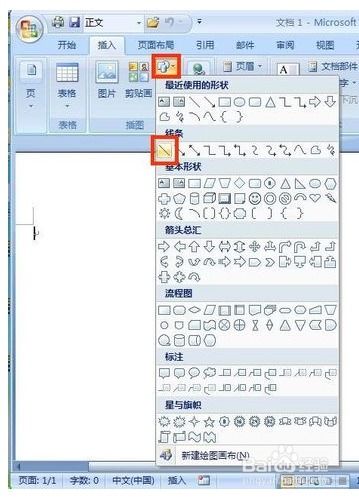
一、利用键盘快速划线
对于简单的划线需求,如填空或标注重点,利用键盘可以快速实现。
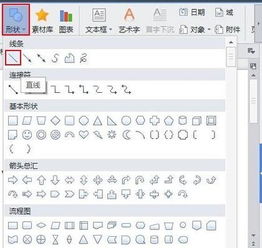
1. 下划线:将光标移至需要划线的位置,将输入法切换为英文,然后按住“Shift”键,同时按下键盘上0键右侧的“-”键,即可画出下划线。这种方法适合填空或标注简短的文字内容。如需连续的下划线,可多次按下“-”键。
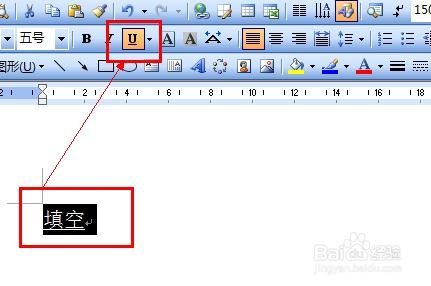
2. 长直线:直接输入3个“-”后按回车键,即可生成一条跨越整行的直线,适合作为文档的分隔线或装饰线。
3. 波浪线、虚线及其他线条:除了直线外,Word还支持通过输入特定符号生成其他类型的线条。例如,输入3个“~”后按回车键,会生成波浪线;输入3个“*”后回车,则生成虚线;输入3个“=”后回车,生成双直线;输入3个“”后回车,则生成隔行线。这些线条类型丰富了文档的视觉效果,可根据具体需求选择使用。
二、通过菜单命令划线
对于需要更精细控制的划线操作,如设置线条颜色、粗细或添加至特定位置,可通过Word的菜单命令实现。
1. 文字下划线:选中需要添加下划线的文字,然后点击菜单栏中的“开始”选项卡,找到并点击下划线图标,或使用快捷键“Ctrl+U”,即可为文字添加下划线。这种方法适用于强调文本或标注重点。
2. 页面横线:若需要在文档中插入一条贯穿页面的横线,可将光标移至需要插入的位置,然后点击“开始”选项卡中的“边框”图标,在下拉菜单中选择“横线”。这样生成的横线将跨越整个页面宽度,适合作为章节分隔或页面装饰。
3. 自定义边框和底纹:对于更复杂的划线需求,如设置多行横线或调整线条属性,可使用“格式”菜单中的“边框和底纹”功能。首先选中需要添加边框或底纹的区域,然后依次点击“格式”、“边框和底纹”,在弹出的对话框中设置线条类型、颜色、宽度以及位置等属性。这种方法提供了更高的灵活性,允许用户根据实际需求自定义线条样式。
三、使用绘图工具划线
Word中的绘图工具提供了丰富的线条和形状选项,允许用户绘制任意方向、任意长度的线条。
1. 绘制直线:将光标移至需要绘制线条的位置,然后点击菜单栏中的“插入”选项卡,找到并点击“形状”图标。在下拉菜单中选择“直线”后,鼠标指针将变为十字形。此时,按住鼠标左键拖动即可绘制直线。绘制完成后,双击线条可打开“设置形状格式”对话框,进一步调整线条的颜色、粗细、端点样式等属性。
2. 绘制其他形状:除了直线外,绘图工具还支持绘制多种其他形状,如曲线、箭头、矩形等。这些形状可通过类似的方式插入并调整属性。在“插入”选项卡中选择“形状”后,从下拉菜单中选择所需的形状类型即可开始绘制。
四、利用Word的自动更正功能
Word具有自动更正功能,通过输入特定的字符组合并按回车键,可自动生成相应的线条。
1. 波浪线:输入3个波浪号“~~~”后按回车键,即可生成一条波浪线。
2. 虚线:输入3个星号“”后按回车键,将生成一条虚线。
3. 双直线:输入3个等号“===”后按回车键,将生成一条双直线。这些线条类型可快速为文档增添视觉元素,提高可读性。
五、技巧与注意事项
1. 调整线条长度和位置:对于已绘制的线条,可通过拖动线条的端点来调整其长度和方向。同时,也可使用“设置形状格式”对话框中的“位置”选项卡来精确调整线条的位置。
2. 线条样式的统一:在文档中多次使用相同类型的线条时,可通过“格式刷”工具快速复制线条样式,保持文档风格的一致性。
3. 利用段落和分页功能:在插入长横线时,可利用Word的段落和分页功能来确保线条跨越整个页面或特定区域。例如,通过设置段落边框或使用分页符来分隔内容区域和线条区域。
4. 保存和备份:在编辑包含复杂线条和形状的文档时,建议定期保存并备份文件,以防意外丢失数据。
六、总结
掌握在Word中划线的方法步骤对于提高文档编辑效率至关重要。本文介绍了利用键盘快速划线、通过菜单命令划线、使用绘图工具划线以及利用Word的自动更正功能划线等多种方法。这些方法各有特点,可根据具体需求灵活选择使用。同时,本文还提供了调整线条长度和位置、统一线条样式等技巧与注意事项,帮助用户更好地掌握Word划线技能。希望本文的介绍能为您的文档编辑工作带来便利和启发。
- 上一篇: 瑞星杀毒软件无法彻底卸载或残留问题解决方案
- 下一篇: 《梦幻西游》高效获取成就点攻略





























